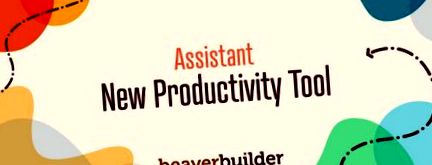WordPress simplifică construirea unui site web, dar rularea acestuia de zi cu zi este o altă poveste. De aceea, am dezvoltat un plugin nou - Asistent.
Acest instrument de productivitate la îndemână vă ajută să realizați rapid tot felul de sarcini pe partea frontală a site-ului dvs., cum ar fi revizuirea conținutului și comentariilor noi, încărcarea conținutului media și multe altele.
În această postare, vă vom prezenta pluginul Asistent și numeroasele avantaje pe care le are de oferit. Apoi vă vom arăta cum să începeți cu el. Haideți să trecem la asta!
O Introducere în Asistent
În mod tradițional, dacă doriți să aduceți modificări site-ului dvs. WordPress, trebuie să vizitați back-end-ul (sau tabloul de bord al administratorului). Acolo puteți adăuga conținut, regla setări, gestiona utilizatori și așa mai departe.
Deși tabloul de bord WordPress nu este dificil de navigat, acesta arată foarte diferit de site-ul dvs. web.
Acest lucru poate duce la o mulțime de comutări înainte și înapoi între capetele din față și spate ale site-ului dvs., efectuarea modificărilor și verificarea modului în care acestea afectează ceea ce vizitatorii vor vedea de fapt.
Au fost făcute unele progrese pentru a integra mai bine experiențele frontale și din spate, cum ar fi WordPress Customizer și încă relativ nou editorul de blocuri.
Cu toate acestea, niciuna dintre aceste îmbunătățiri nu vă ajută să simplificați fluxul de lucru, să facilitați găsirea a ceea ce căutați sau să vă reduceți dependența de tabloul de bord al administratorului.
Aici intervine Asistentul în imagine:
Scopul nostru cu acest proiect open-source este de a oferi ceva nou pentru comunitatea WordPress.
În loc să creăm încă o versiune a funcționalității care este deja disponibilă pe scară largă, dorim să completăm golurile și să oferim funcții de gestionare a site-urilor web greu de găsit în altă parte.
Pe scurt, Asistentul vă oferă o modalitate ușoară de a interacționa, organiza și gestiona conținutul site-ului dvs. din partea frontală.
Cu toate acestea, asta doar zgârie suprafața a ceea ce poate face - să aruncăm o privire mai atentă.
4 moduri de a utiliza Asistentul pentru a vă gestiona site-ul WordPress
În primul rând, este important să înțelegem cum funcționează pluginul Asistent. Când este instalat, acesta adaugă un meniu nou-nouț la vizualizarea front-end a site-ului dvs.
Acest meniu nu este disponibil pentru vizitatorii site-ului dvs. - va trebui să vă conectați ca administrator pentru a-l vedea.
În mod implicit, va apărea în partea dreaptă a ecranului. Cu toate acestea, îl puteți muta și redimensiona pentru a se potrivi preferințelor dvs. sau îl puteți ascunde în întregime atunci când este necesar:
Este important să clarificați că Asistentul nu este conceput pentru a vă oferi acces la toate funcțiile tabloului de bord din partea frontală.
În schimb, interfața sa simplificată vă permite să găsiți rapid și să interacționați cu funcționalitatea back-end cea mai frecvent utilizată.
În acest fel, puteți utiliza Asistentul pentru a gestiona sarcinile zilnice de întreținere a site-ului și puteți rezerva trecerea la tabloul de bord pentru acele momente în care trebuie să faceți modificări la scară mai mare.
Meniul Asistentului este organizat într-o serie de „aplicații” care vă ajută să îndepliniți diferite sarcini.
În următoarele câteva secțiuni, vă vom arăta ce pot face aceste diverse funcții și cum vă pot ușura viața.
1. Navigați pe site și vizualizați rapid detaliile cheie
În primul rând, să verificăm ecranul de pornire al Asistentului (Notă: aveți posibilitatea de a comuta între un mod luminos sau întunecat)
Acest ecran vă oferă câteva detalii cheie despre site-ul dvs.
În partea de sus, veți găsi o bară de căutare la îndemână, care vă va ajuta să găsiți rapid ceea ce căutați.
Apoi, veți vedea și numele paginii sau postării pe care le vedeți în prezent, împreună cu linkuri rapide pentru a accesa postările sau paginile dvs. recente.
Aceasta înseamnă că puteți naviga cu ușurință la diferite pagini de pe site-ul dvs. și să treceți direct la editare.
Mai jos, veți găsi o vizualizare rapidă a aplicațiilor dvs. Acest lucru vă va ajuta să navigați la diverse aplicații disponibile, cum ar fi conținut, suport media, etichete, comentarii și actualizări.
Scopul acestui ecran este de a vă oferi o imagine de ansamblu ușor accesibilă a site-ului dvs. În plus, ar trebui să vi se pară mai simplu să navigați și să mergeți direct la orice conținut pe care doriți să lucrați.
2. Etichetați și editați conținutul perfect
Apoi, aplicația Conținut vă prezintă o listă de postări, pagini, șabloane și alt conținut al site-ului dvs.
Puteți utiliza filtrele din partea de sus pentru a găsi rapid conținut în funcție de tipul său, starea de publicare sau eticheta (mai multe despre această opțiune în scurt timp).
După ce selectați orice conținut și veți fi direcționat către un meniu secundar unde puteți vizualiza postarea, edita detaliile, duplica postarea, marcați-o ca favorită sau pur și simplu ștergeți-o.
Dacă faceți clic pe pagină/postare sau faceți clic pe editați detaliile, veți vedea aici opțiunile vor varia ușor în funcție de tipul de conținut pe care l-ați ales. Cu toate acestea, ar trebui să vedeți cel puțin fila General și Editare.
În fila General, puteți vizualiza și edita pagina (sau orice fel de conținut cu care lucrați). De asemenea, îi puteți da una sau mai multe „etichete”. Aceasta este o funcție specifică Asistentului pe care o puteți utiliza pentru a organiza conținutul site-ului dvs. și pentru a lăsa note pentru alți membri ai echipei.
Sub fila Editare, puteți modifica unele informații de bază ale paginii. Aceasta include titlul, slugul, setările de publicare, autorul, categoriile și etichetele, imaginea prezentată și așa mai departe.
Dacă te uiți la o postare, vei putea trece și la fila Comentarii pentru a gestiona comentariile recente ale utilizatorilor.
3. Gestionați mass-media, comentarii și etichete din front-end
În acest moment, probabil că veți avea o idee despre funcționarea Asistentului. Așadar, să vedem cum îl puteți folosi pentru a gestiona alte tipuri de conținut dincolo de pagini și postări.
Există, de exemplu, aplicația Media, care funcționează la fel ca aplicația Conținut.
Ce este frumos la această aplicație este că puteți trage și plasa cu ușurință imagini în folderul media fără a fi nevoie să părăsiți frontendul site-ului dvs. web.
Când faceți clic pe o imagine sau pe un alt suport media, veți putea vedea informații de bază despre aceasta, cum ar fi dimensiunea și tipul de fișier.
De asemenea, puteți vizualiza orice linkuri asociate acestuia și puteți edita titlul, textul alternativ și descrierea acestuia: (A se vedea exemplul versiunii întunecate de mai jos)
În cele din urmă, puteți eticheta fișierele media (titlurile etichetelor pot fi editate). La fel ca în cazul paginilor și postărilor, acest lucru vă permite să vă organizați conținutul media într-un mod care se potrivește site-ului și fluxului de lucru.
În aplicația Comentarii, puteți vedea comentarii în așteptare, aprobate, spam și în coșul de gunoi pentru întregul site.
Apoi, puteți selecta un anumit comentariu și îl puteți aproba, respinge sau răspunde rapid:
Există, de asemenea, o aplicație Etichete, unde puteți personaliza etichetele folosite pentru a organiza conținutul pe toată interfața Asistentului:
Puteți atribui fiecărei etichete o culoare și un text personalizate. Acest sistem oferă o mare flexibilitate și niciunul nu va fi vizibil pentru vizitatori - doar dvs. și alți utilizatori autorizați conectați.
4. Actualizați elementele cheie ale site-ului dvs.
Nu în ultimul rând, puteți folosi chiar Asistent pentru a efectua actualizări.
Dacă verificați aplicația Actualizare, veți găsi o listă cu orice pluginuri sau teme de pe site-ul dvs. care au actualizări în așteptare:
Pentru a actualiza un anumit plugin sau o temă la cea mai recentă versiune a sa, tot ce trebuie să faceți este să apăsați butonul de actualizare corespunzător sau pur și simplu să faceți clic pe Actualizați totul.
Dacă există mai multe actualizări în așteptare, puteți utiliza filtrele din partea de sus a meniului pentru a le sorta.
Alternativ, dacă nu vedeți nimic în această aplicație, aceasta este o veste bună - pluginurile și temele dvs. sunt actualizate!
Cu toate acestea, rețineți că actualizările de bază nu vor apărea aici. Dacă trebuie să vă actualizați versiunea de WordPress, va trebui să accesați tabloul de bord al administratorului pentru a face acest lucru.
Cum să începeți cu ajutorul pluginului Asistent
Dacă tot ceea ce am acoperit până acum în această postare vi se pare atrăgător, vă recomandăm să încercați Asistentul.
Este un plugin open source gratuit. Nu trebuie decât să vă vizitați tabloul de bord și să căutați „Asistent - Aplicații de productivitate zilnică” pe pagina Pluginuri pentru al instala și a-l activa.
De asemenea, este disponibil pentru descărcare din directorul de pluginuri.
Rețineți că intenționăm să adăugăm în continuare funcții și opțiuni mai interesante. Îl dezvoltăm public, astfel încât să ne putem asigura că răspunde nevoilor utilizatorilor reali.
Nu ezitați să ne anunțați ce părere aveți despre aceasta și ce alte funcționalități doriți să vedeți.
În plus, dacă sunteți dezvoltator de pluginuri, Asistentul vă oferă posibilitatea de a crea aplicații noi pe care să le adăugați la funcțiile de bază pe care le-am discutat în această postare.
Ca proiect open source, noul nostru instrument reprezintă o șansă excelentă de colaborare în comunitatea WordPress.
În cele din urmă, merită remarcat faptul că Asistentul nu depinde de Beaver Builder. Îl puteți folosi alături de orice temă și plugin-uri WordPress doriți. Desigur, dacă se întâmplă să fiți un utilizator Beaver Builder, Asistentul se va împerechea perfect cu generatorul nostru de pagini.
Concluzie
Când am proiectat pluginul pentru construirea paginilor Beaver Builder, am dorit să extindem opțiunile pentru utilizatorii de WordPress și să le oferim o flexibilitate suplimentară.
Asistentul se naște din aceleași obiective. Este un mod nou pentru a gestiona sarcinile zilnice, organizarea și comunicarea echipei pe site-ul dvs. web.
Assistant este un plugin gratuit, open-source, care vă permite să:
- Navigați pe site și vizualizați rapid detaliile cheie.
- Etichetați și editați conținutul fără probleme.
- Gestionați mass-media, comentarii și etichete din partea frontală.
- Actualizați elementele cheie ale site-ului dvs.
Ați încercat deja noul nostru plugin și ce credeți? Ne-ar plăcea să auzim orice feedback în secțiunea de comentarii de mai jos!
Despre Anthony Tran
Anthony Tran este director de marketing la Beaver Builder. Iubește cafeaua cu gheață Starbucks, se uită la baschet NBA și surprinde cel mai recent film Marvel în cinematografe.
11 comentarii
Arată foarte interesant și util! Voi verifica acum! Mulțumiri!
Îmi place acest plugin. Mi-ar plăcea să pot lăsa note de colaborare pe lângă etichetele pentru fiecare pagină. Poate că este aici și încă nu mi-am dat seama. De asemenea, aș dori să pot face disponibile mai mult de cele 7 culori ale etichetei.
Mulțumesc Deborah pentru feedback-ul valoros =)
Arată uimitor. Îi învăț pe clienții planului meu de îngrijire cum să își gestioneze site-urile web și îmi place ideea ca Assistant + Beaver Builder să fie singurul lucru de care au nevoie să învețe cum să folosească și să permită ca zona de administrare să fie domeniul meu.
Acesta este un mod excelent de a folosi Asistentul =)
Superba!
Deci inteligent și ușor de utilizat și relevant pentru a câștiga timp.
Adoptat încă până acum!
Se așteaptă pachetul lingvistic pentru a permite traducerea 🙂
FG
Cred că Asistentul are nevoie de un buton CLEAR CACHE. De asemenea, acces facil la Themer Layouts; la fel ca accesul la Postări și Pagini. Produs excelent, mulțumesc.
Bună Camila vă mulțumesc pentru feedback-ul excelent. Va împărtăși cu echipa.
Se pare că funcționează bine, apoi mi-a prăbușit site-ul forțând WordPress în modul de recuperare. A trebuit să dezactivez. Nu s-a putut înregistra eroarea găsită.
Bună, Hank, îți mulțumesc că ai încercat Asistentul. Ne pare rău că am auzit că ați avut probleme cu asta ... dar dacă se întâmplă din nou, ne puteți trimite un bilet de asistență pentru a putea să aprofundăm ceea ce s-ar putea întâmpla.
Acesta este un addon minunat! Una gratuită, desigur. Mi se pare un pic proaspăt, mai ales atunci când vine vorba de a face cu WP de 6 ore pe zi.
O să o învârt în weekend și să vedem cum merge!
- 7 Cel mai bun fitness; Gym WordPress Plugins pentru site-ul dvs. web
- 8 sfaturi pentru a vă gestiona greutatea în timpul blocării - Health News, Firstpost
- 5 aplicații pentru alimentație sănătoasă care vă transformă telefonul în dietă Asistentul Bottom Line Inc.
- 9 Hacks cu o lingură pentru a vă accelera pierderea în greutate
- Beneficiile cultivării gălbenelelor în grădina ta; Pământul către Kathy